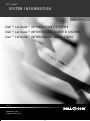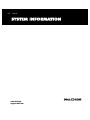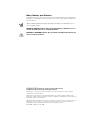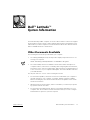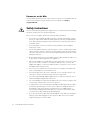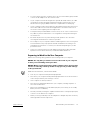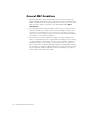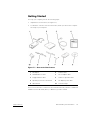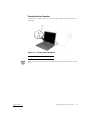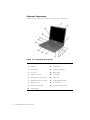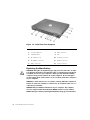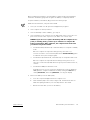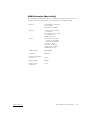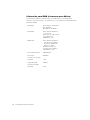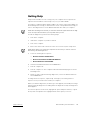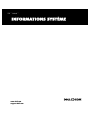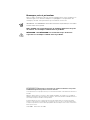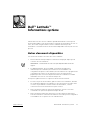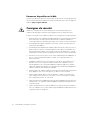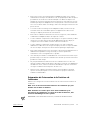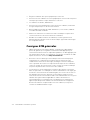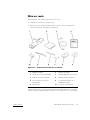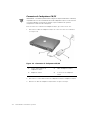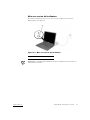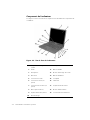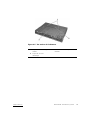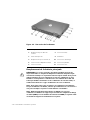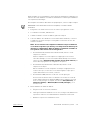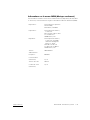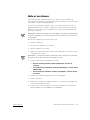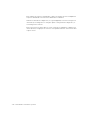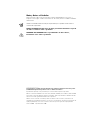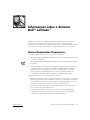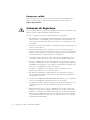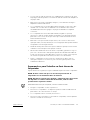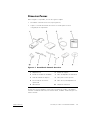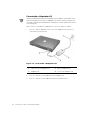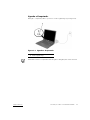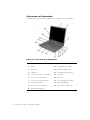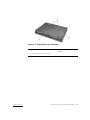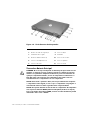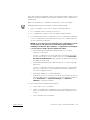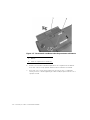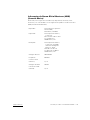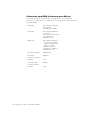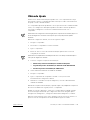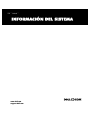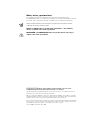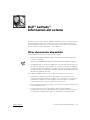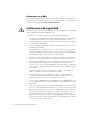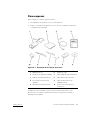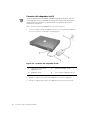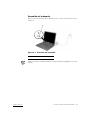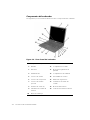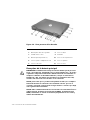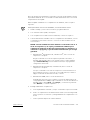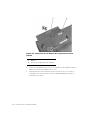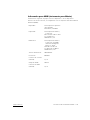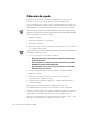A página está carregando...
A página está carregando...
A página está carregando...
A página está carregando...
A página está carregando...
A página está carregando...
A página está carregando...
A página está carregando...
A página está carregando...
A página está carregando...
A página está carregando...
A página está carregando...
A página está carregando...
A página está carregando...
A página está carregando...
A página está carregando...
A página está carregando...
A página está carregando...
A página está carregando...
A página está carregando...
A página está carregando...
A página está carregando...
A página está carregando...
A página está carregando...
A página está carregando...
A página está carregando...
A página está carregando...
A página está carregando...
A página está carregando...
A página está carregando...
A página está carregando...
A página está carregando...
A página está carregando...
A página está carregando...
A página está carregando...
A página está carregando...
A página está carregando...
A página está carregando...

Notas, Avisos e Cuidados
Neste manual, os blocos de texto podem estar acompanhados por um ícone e
impressos em negrito ou itálico. Esses blocos são notas, avisos e cuidados utilizados
desta forma:
NOTA: Uma NOTA indica informações importantes que o ajudam a usar melhor o
sistema de computador.
AVISO: Um AVISO informa sobre um dano potencial no hardware ou perda
de dados e ensina a evitar o problema.
CUIDADO: Um CUIDADO indica a possibilidade de danos físicos,
informando como evitar o problema.
____________________
As informações contidas neste documento estão sujeitas a alterações sem aviso prévio.
© 2000 Dell Computer Corporation. Todos os direitos reservados.
É proibida a reprodução sem permissão por escrito da Dell Computer Corporation.
Marcas comerciais utilizadas neste texto: Dell, Latitude, DellWare, AccessDirect, DELL E COM
são marcas comerciais da Dell Computer Corporation; Microsoft, Windows e Windows NT são
marcas comerciais registradas da Microsoft Corporation.
Outros nomes e marcas comerciais podem ser usados neste documento, referindo-se às
entidades que reivindicam as marcas e os nomes ou seus produtos. A Dell renuncia ao direito de
qualquer participação em nomes e marcas comerciais que não sejam de sua propriedade.
Julho de 2000 P/N 413CU Rev. A00

support.dell.com Informações sobre o Sistema Dell Latitude 3-1
(Rev. 3/11/98) LOCALIZAÇÃO DE ARQUIVO: D:\Eri_DProject\Dell\Temp\413CU0s\413CUbb0.fm
Informações sobre o Sistema
Dell™ Latitude™
A caixa de acessórios do computador portátil Dell Latitude contém um pequeno
conjunto de documentação impressa. Este documento contém informações
introdutórias, de segurança e de regulamentação sobre o computador da Dell, assim
como informações sobre outros documentos da Dell disponíveis e como obtê-los.
Outros Documentos Disponíveis
Os seguintes documentos são fornecidos com o computador:
• A folha Getting Started (Primeiros Passos) fornece instruções passo a passo para
conectar o computador.
NOTA: A folha Getting Started (Primeiros Passos) não está disponível em todas
as regiões.
• O Guia do Usuário, um documento em HTML com descrições dos recursos do
computador, instruções sobre como instalar e configurar drivers e utilitários,
informações sobre o programa System Setup (Configuração do Sistema) e
instruções para conectar dispositivos aos conectores do painel traseiro do
computador. O Guia do Usuário encontra-se na unidade de disco rígido.
Você também pode ter um ou mais destes documentos:
• Atualizações de documentação, que acompanham ocasionalmente o computador
para descrever as alterações efetuadas no software ou computador. Leia sempre
essas atualizações antes de consultar outra documentação qualquer, já que as
atualizações normalmente contêm as informações mais recentes.
• Documentação do sistema operacional, incluída caso você tenha solicitado à
Dell o software do sistema operacional.
• Documentação incluída com todos os opcionais do computador adquiridos
separadamente. Essa documentação inclui informações necessárias para
configurar e instalar esses opcionais no computador da Dell.

3-2 Informações sobre o Sistema Dell Latitude
(Rev. 3/11/98) LOCALIZAÇÃO DE ARQUIVO: D:\Eri_DProject\Dell\Temp\413CU0s\413CUbb0.fm
Documentos na Web
É possível obter as versões mais recentes dos documentos na unidade de disco
rígido e outras informações para solução de problema no site de suporte em
http://support.dell.com.
Instruções de Segurança
Use as seguintes diretrizes de segurança para ajudar a proteger o computador contra
danos potenciais e para a sua própria segurança pessoal.
Ao usar o computador, observe as seguintes diretrizes de segurança:
• Não trabalhe com o computador portátil Latitude posicionado diretamente sobre
a pele. Durante o uso prolongado, pode ocorrer acúmulo de calor na base. O
contato direto com a pele pode provocar desconforto ou, eventualmente, uma
queimadura.
• Não tente consertar o computador por conta própria. Sempre siga exatamente as
instruções de instalação.
• Não carregue baterias no bolso, na bolsa ou em outro local em que objetos
metálicos (como chaves de carro) provoquem um curto-circuito nos terminais das
baterias. O fluxo resultante de corrente excessiva pode provocar temperaturas
extremamente altas e resultar em danos por queimaduras.
• Certifique-se de que nada esteja sobre o cabo de força do adaptador e de que
esse cabo não fique exposto em locais onde se possa esbarrar ou pisar nele.
• Posicione o adaptador CA em uma área ventilada, como uma mesa ou sobre o
assoalho, ao usá-lo para executar o computador ou carregar a bateria. Não cubra
o adaptador CA com papéis ou outros objetos que diminuam a ventilação; além
disso, não use o adaptador CA dentro de uma caixa.
• Não utilize o computador em um ambiente úmido, como próximo a uma
banheira, pia ou piscina, ou em um local molhado.
• Não bloqueie as passagens ou aberturas de ar do computador com objetos.
Esse procedimento pode provocar incêndio ou descarga elétrica, danificando
os componentes internos.
• Use somente o adaptador CA PA-6 da Dell aprovado para uso com o computador.
O uso de outro adaptador CA pode apresentar risco de incêndio.
• Use apenas os módulos de bateria da Dell que foram aprovados para uso com o
computador. O uso de outros tipos pode apresentar risco de incêndio ou
explosão.
• Para evitar choque elétrico, conecte o adaptador CA e os cabos de força dos
periféricos às fontes de força ligadas corretamente à terra. Esses cabos estão
equipados com plugues de três pinos para assegurar o aterramento adequado.
Não use plugues adaptadores nem remova o pino de aterramento de um cabo.
Se precisar de um cabo de extensão, use um cabo de três fios com os plugues
aterrados da forma adequada.

support.dell.com Informações sobre o Sistema Dell Latitude 3-3
(Rev. 3/11/98) LOCALIZAÇÃO DE ARQUIVO: D:\Eri_DProject\Dell\Temp\413CU0s\413CUbb0.fm
• Se você usar um cabo de extensão com o adaptador CA, certifique-se de que a
amperagem total dos produtos conectados ao cabo de extensão não ultrapasse a
do próprio cabo.
• Para remover a força do computador, desligue-o, retire a bateria e desligue o
adaptador CA da tomada elétrica.
• Se o computador tem um modem (Placa de PC) integrado ou opcional, o cabo
utilizado com o modem deve ser fabricado com um tamanho de fio mínimo
de 26 AWG (American wire gauge) e um plugue modular RJ-11 compatível
com a FCC.
• Se o computador tiver um modem (Placa de PC) integrado ou opcional,
desconecte o cabo do modem durante tempestades com descargas elétricas
para evitar o risco remoto de choque elétrico procedente da emissão de raios
através da linha telefônica.
• Para evitar o risco potencial de choque elétrico, não conecte ou desconecte
quaisquer cabos, nem faça manutenção ou reconfiguração deste produto durante
tempestades com descargas elétricas.
• As Placas de PC podem ficar muito quentes durante a operação normal. Tenha
cuidado ao removê-las após uma operação contínua.
• Não descarte as baterias de íons de lítio do computador jogando-as no fogo ou
junto com o lixo doméstico. Elas podem explodir. Descarte baterias usadas de
acordo com as instruções dos fabricantes ou entre em contato com a empresa
de coleta de lixo para obter mais instruções sobre como descartá-las.
• Limpe o computador com um tecido leve, umedecido em água e não em
detergentes líquidos ou em aerossol, pois esses detergentes podem conter
substâncias inflamáveis.
Preparando-se para Trabalhar na Parte Interna do
Computador
Siga as diretrizes de segurança a seguir ao trabalhar na parte interna do computador.
AVISO: A única ocasião em que você acessará a parte interna do
computador será ao instalar módulos de memória.
AVISO: Aguarde 5 segundos após desligar o computador para desconectar
um dispositivo ou remover um módulo de memória, a fim de evitar
possíveis danos à placa do sistema.
NOTA: Para obter instruções completas, consulte o Guia do Usuário.
• Desligue o computador e todos os periféricos.
• Desconecte o computador e os dispositivos periféricos das tomadas elétricas
para reduzir o risco de ferimentos ou choque.
• Se o computador estiver conectado, desconecte-o.
• Desconecte todos os periféricos conectados ao computador, inclusive aparelho
telefônico e linhas de comunicação.

3-4 Informações sobre o Sistema Dell Latitude
(Rev. 3/11/98) LOCALIZAÇÃO DE ARQUIVO: D:\Eri_DProject\Dell\Temp\413CU0s\413CUbb0.fm
• Remova a bateria principal do compartimento de bateria e, se necessário, a
bateria secundária do compartimento modular.
• Descarregue a energia estática do seu corpo tocando uma superfície de metal
não pintada de um conector de entrada/saída (E/S) existente na parte traseira do
computador.
• Ao trabalhar, toque periodicamente o painel de E/S para dissipar a eletricidade
estática que pode danificar os componentes internos.
Diretrizes Gerais de EMC
• Cabos blindados de sinal: O uso de cabos blindados garante que a classificação
apropriada de EMC seja mantida para o ambiente específico. Para impressoras
paralelas, há um cabo disponível na Dell Computer Corporation. Se preferir,
solicite um cabo na Dell Computer Corporation na World Wide Web em
http://www.dell.com.
• Protegendo contra Descarga Eletrostática: A eletricidade estática pode danificar
os componentes eletrônicos existentes dentro do computador. Para evitar danos
estáticos, descarregue a eletricidade estática do seu corpo antes de tocar em
qualquer componente eletrônico do computador, como o módulo de memória.
Faça isso, tocando uma superfície de metal não pintada no painel de E/S do
computador.
• Interferência Eletromagnética (EMI, Electromagnetic Interference) é qualquer
sinal ou emissão, irradiada em espaço livre ou transmitida através de condutores
de força ou de sinais, que coloque em risco o funcionamento de um serviço de
navegação de rádio ou outro serviço de segurança, ou que degrade seriamente,
obstrua ou interrompa várias vezes um serviço licenciado de comunicação de
rádio. Seu computador Dell é projetado para ser compatível com os
regulamentos aplicáveis relacionados à EMI. Modificações não aprovadas
expressamente pela Dell podem impedir que o usuário use o equipamento.
Informações adicionais de regulamentação do computador podem ser
encontradas no Guia do Usuário on-line.

support.dell.com Informações sobre o Sistema Dell Latitude 3-5
(Rev. 3/11/98) LOCALIZAÇÃO DE ARQUIVO: D:\Eri_DProject\Dell\Temp\413CU0s\413CUbb0.fm
Primeiros Passos
Para configurar o computador, execute as seguintes etapas:
1. Desembale a caixa de acessórios (veja a Figura 3-1).
2. Separe o conteúdo da caixa de acessórios necessário para concluir a
configuração do computador.
Figura 3-1. Conteúdo da Caixa de Acessórios
A caixa de acessórios também contém a documentação do usuário e de qualquer
software ou hardware adicional (como Placas de PC, unidades ou baterias) que você
tenha solicitado.
1 Adaptador CA 6 Módulo de viagem
2 Módulo de unidade de CD-ROM 7 Cabo do adaptador de saída de TV
3 Cabo da unidade de disquete 8 Cabo para modem opcional
4 Documentação do sistema
operacional
9 Cabo de força do adaptador CA
5 ResourceCD 10 Tampas do track stick

3-6 Informações sobre o Sistema Dell Latitude
(Rev. 3/11/98) LOCALIZAÇÃO DE ARQUIVO: D:\Eri_DProject\Dell\Temp\413CU0s\413CUbb0.fm
Conectando o Adaptador CA
NOTA: Uma bateria parcialmente carregada já vem instalada no computador, mas a
Dell recomenda que você conecte o adaptador CA nesse momento, para que seja
concluído o carregamento da bateria e a instalação do sistema operacional continue
sem interrupção.
Para conectar o computador ao adaptador CA, execute as seguintes etapas:
1. Conecte o cabo do adaptador CA ao conector do adaptador CA existente no
computador (veja a Figura 3-2).
Figura 3-2. Conectando o Adaptador CA
2. Conecte o cabo de força do adaptador CA ao adaptador CA.
3. Conecte o cabo de força do adaptador CA a uma tomada elétrica.
1 Cabo de força do adaptador CA 3 Cabo do adaptador CA
2 Adaptador CA 4 Conector do adaptador CA

support.dell.com Informações sobre o Sistema Dell Latitude 3-7
(Rev. 3/11/98) LOCALIZAÇÃO DE ARQUIVO: D:\Eri_DProject\Dell\Temp\413CU0s\413CUbb0.fm
Ligando o Computador
Para ligar o computador, abra-o e pressione o botão Liga/Desliga (veja a Figura 3-3).
Figura 3-3. Ligando o Computador
NOTA: Não conecte o computador antes de ligá-lo e desligá-lo pelo menos uma vez.
1 Botão Liga/Desliga

3-8 Informações sobre o Sistema Dell Latitude
(Rev. 3/11/98) LOCALIZAÇÃO DE ARQUIVO: D:\Eri_DProject\Dell\Temp\413CU0s\413CUbb0.fm
Componentes do Computador
As Figuras 3-4 e 3-5 mostram as localizações dos componentes do computador.
Figura 3-4. Visão Frontal do Computador
1 Trava do vídeo 11 Alto-falante
2 Vídeo 12 Compartimento modular
3 Microfone 13 Botão da trava do vídeo
4 Saída de ar 14 Compartimento de bateria
5 Conector de vídeo em forma de S 15 Touchpad
6 Conector de rede opcional 16 Track stick
7 Conector de modem opcional 17 Luzes de status do teclado
8 Tomadas de áudio (2) 18 Botão Liga/Desliga
9 Luzes de status do sistema 19 Tecla Dell AccessDirect™
10 Porta de infravermelho

support.dell.com Informações sobre o Sistema Dell Latitude 3-9
(Rev. 3/11/98) LOCALIZAÇÃO DE ARQUIVO: D:\Eri_DProject\Dell\Temp\413CU0s\413CUbb0.fm
Figura 3-5. Visão Inferior do Computador
1 Travas do módulo 3 Tampa do módulo de memória e
mini-PCI
2 Trava de segurança do encaixe

3-10 Informações sobre o Sistema Dell Latitude
(Rev. 3/11/98) LOCALIZAÇÃO DE ARQUIVO: D:\Eri_DProject\Dell\Temp\413CU0s\413CUbb0.fm
Figura 3-6. Visão Posterior do Computador
Trocando a Bateria Principal
CUIDADO: O uso do tipo inadequado de bateria pode apresentar risco de
incêndio ou explosão. Troque a bateria somente por um tipo de bateria
idêntico ou equivalente adquirida na Dell. Você pode usar a bateria em
qualquer computador Latitude, exceto em computadores Latitude CS ou
CSx. Não tente usar a bateria em computadores CS ou CSx e não use
uma bateria desses computadores no seu computador.
AVISO: Para evitar a perda de dados, não troque uma bateria enquanto
o computador estiver ligado, a não ser que o computador esteja ligado a
uma tomada elétrica ou uma segunda bateria esteja instalada.
AVISO: Use apenas baterias de íons de lítio no computador. O computador
não suporta as baterias NiMH (nickel-metal hydride, hidreto de níquel).
Caso você instale uma bateria NiMH, as luzes de status da bateria piscam
alternando entre verde e âmbar.
1 Alto-falante 7 Conector USB
2 Encaixe do cabo de segurança 8 Conector PS/2
3 Unidade de disco rígido 9 Ventilador
4 Encaixes da Placa de PC (2) 10 Conector de encaixe
5 Conector do adaptador CA 11 Conector paralelo
6 Conector de vídeo 12 Conector serial

support.dell.com Informações sobre o Sistema Dell Latitude 3-11
(Rev. 3/11/98) LOCALIZAÇÃO DE ARQUIVO: D:\Eri_DProject\Dell\Temp\413CU0s\413CUbb0.fm
Antes de instalar uma nova bateria, verifique sua carga pressionando o botão de teste
de bateria. O regulador da bateria não acenderá se a bateria estiver completamente
descarregada.
Para trocar uma bateria no compartimento de bateria, execute estas etapas.
NOTA: Para obter instruções completas, consulte o Guia do Usuário.
1. Salve o seu trabalho e feche todos os arquivos e aplicativos abertos.
2. Se o computador estiver conectado, desconecte-o.
3. Se o compartimento modular contiver uma bateria, vá para a etapa 5.
4. Se a única bateria existente no computador estiver no compartimento de bateria,
conecte o computador a uma tomada elétrica ou preserve os dados através de
um dos seguintes procedimentos:
AVISO: Se você optar por trocar a bateria com o computador no modo
de suspensão (ou de espera), terá até 4 minutos para concluir a
substituição da bateria. Após 4 minutos, o computador será desligado
e você perderá os dados que não tenham sido salvos.
• No Windows
®
95, Windows 98 ou Windows NT
®
, use o modo de
suspensão ou de espera.
Coloque o computador no modo de suspensão, pressionando <Fn><Esc>
(ou <Scroll Lock><Esc> em um teclado externo se a opção External Hot
Key (Tecla de Atalho Externa) estiver ativada no programa System Setup
(Configuração do Sistema)).
• No Windows 95, Windows 98 ou Windows NT, use o modo de suspensão
para o disco.
Coloque o computador no modo de suspensão para o disco, pressionando
<Fn><a> (ou <Fn><q> em uma teclado francês). Quando o indicador de
força verde se apagar, continue.
• No Windows 2000, use o modo de hibernação.
Dependendo de como você definiu os modos de gerenciamento de força no
Windows 2000, coloque o computador no modo de hibernação, clicando no
botão Start (Iniciar), em Shut Down (Desligar) e em Hibernate
(Hibernar); ou fechando a exibição.
5. Remova a bateria do compartimento de bateria:
a. Feche o vídeo e vire o computador.
b. Deslize o compartimento modular para o lado (veja a Figura 3-6). Segure a
trava com uma das mãos enquanto retira a bateria do compartimento com
a outra.
c. Solte a trava após remover a bateria.

3-12 Informações sobre o Sistema Dell Latitude
(Rev. 3/11/98) LOCALIZAÇÃO DE ARQUIVO: D:\Eri_DProject\Dell\Temp\413CU0s\413CUbb0.fm
Figura 3-7. Removendo uma Bateria do Compartimento de Bateria
6. Deslize com firmeza a nova bateria para dentro do compartimento de bateria.
Você deve ouvir um clique quando a bateria estiver totalmente encaixada.
7. De acordo com o modo de gerenciamento de força em que o computador
estiver, pressione o botão Liga/Desliga ou abra a exibição para continuar com a
operação normal.
1 Bateria
2 Trava do compartimento de bateria

support.dell.com Informações sobre o Sistema Dell Latitude 3-13
(Rev. 3/11/98) LOCALIZAÇÃO DE ARQUIVO: D:\Eri_DProject\Dell\Temp\413CU0s\413CUbb0.fm
Informações da Norma Oficial Mexicana (NOM)
(Somente México)
As informações a seguir são fornecidas no(s) dispositivo(s) descrito(s) neste
documento, em conformidade com as exigências dos padrões oficiais mexicanos
(NOM, Norma Oficial Mexicana).
Exportador: Dell Computer Corporation
One Dell Way
Round Rock, TX 78682
Importador: Dell Computer de México,
S.A. de C.V.
Rio Lerma No. 302 - 4° Piso
Col. Cuauhtemoc
16500 México, D.F.
Enviar para: Dell Computer de México,
S.A. de C.V. al Cuidado
de Kuehne & Nagel de
México S. de R.I.
Avenida Soles No. 55
Col. Peñon de los Baños
15520 México, D.F.
Voltagem da fonte: 100-240 VAC
Freqüência: 60-50 Hz
Consumo atual
(máximo): 1,5 A
Voltagem de saída 20 VDC
Corrente de saída
(máxima): 3,5 A
A página está carregando...

support.dell.com Informações sobre o Sistema Dell Latitude 3-15
(Rev. 3/11/98) LOCALIZAÇÃO DE ARQUIVO: D:\Eri_DProject\Dell\Temp\413CU0s\413CUbb0.fm
Obtendo Ajuda
A Dell fornece várias ferramentas para ajudá-lo caso o seu computador não esteja
funcionando conforme o esperado. Para obter informações sobre essas ferramenta
de ajuda, consulte o Guia do Usuário.
Se o computador apresentar problemas e não for possível acessar o Guia do Usuário
on-line, use o Diagnóstico da Dell para ajudá-lo a descobrir a causa do problema e
solucioná-lo. O Diagnóstico encontra-se no ResourceCD fornecido com o
computador.
NOTA: Execute o Diagnóstico antes de ligar para o suporte técnico da Dell, já que os
testes de diagnóstico fornecem informações que você pode precisar quando
telefonar.
Para iniciar o Diagnóstico da Dell, execute as seguintes etapas:
1. Desligue o computador.
2. Desencaixe o computador se estiver encaixado.
3. Ligue o computador.
4. Pressione <F2> no início da rotina de inicialização para acessar o menu de
configuração do sistema.
NOTA: Anote a seqüência de inicialização atual caso você deseje restaurá-la após a
execução do Diagnóstico da Dell.
5. Selecione a seguinte seqüência de inicialização:
• Primeiro Dispositivo de Inicialização: Unidade de Disquete
• Segundo Dispositivo de Inicialização: Unidade de CD/DVD/CD-RW
• Terceiro Dispositivo de Inicialização: HDD Interno
6. Insira o ResourceCD da Dell na unidade de CD-ROM.
7. Desligue o computador.
8. Ligue o computador. O computador é iniciado e começa a executar
automaticamente o Diagnóstico da Dell.
9. Quando for concluída a execução do diagnóstico, remova o ResourceCD da
unidade de CD-ROM.
Para alterar a seqüência de inicialização, repita as etapas 1 a 6, adaptando a seqüência
às suas necessidades. Em seguida, reinicie o computador.
Quando você inicia o diagnóstico, a tela com o logotipo da Dell é exibida, seguida
de uma mensagem informando que o diagnóstico está sendo carregado. Após o
carregamento do diagnóstico, o Diagnostics Menu (Menu Diagnóstico) é exibido.
Para selecionar uma opção nesse menu, destaque a opção e pressione <Enter> ou
pressione a tecla correspondente à letra destacada na opção escolhida.

3-16 Informações sobre o Sistema Dell Latitude
(Rev. 3/11/98) LOCALIZAÇÃO DE ARQUIVO: D:\Eri_DProject\Dell\Temp\413CU0s\413CUbb0.fm
A página está carregando...
A página está carregando...
A página está carregando...
A página está carregando...
A página está carregando...
A página está carregando...
A página está carregando...
A página está carregando...
A página está carregando...
A página está carregando...
A página está carregando...
A página está carregando...
A página está carregando...
A página está carregando...
A página está carregando...
A página está carregando...
-
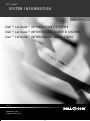 1
1
-
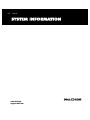 2
2
-
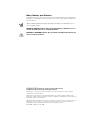 3
3
-
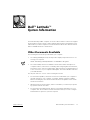 4
4
-
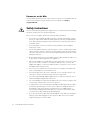 5
5
-
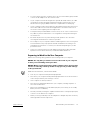 6
6
-
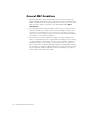 7
7
-
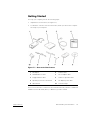 8
8
-
 9
9
-
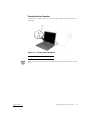 10
10
-
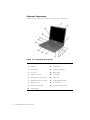 11
11
-
 12
12
-
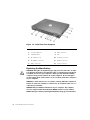 13
13
-
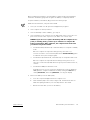 14
14
-
 15
15
-
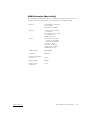 16
16
-
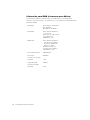 17
17
-
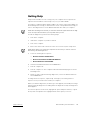 18
18
-
 19
19
-
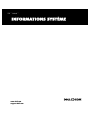 20
20
-
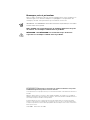 21
21
-
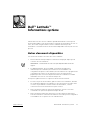 22
22
-
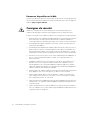 23
23
-
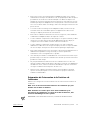 24
24
-
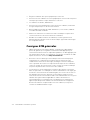 25
25
-
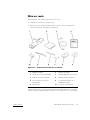 26
26
-
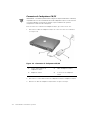 27
27
-
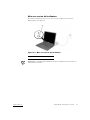 28
28
-
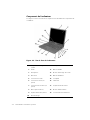 29
29
-
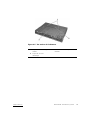 30
30
-
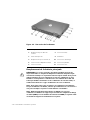 31
31
-
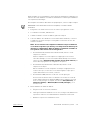 32
32
-
 33
33
-
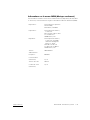 34
34
-
 35
35
-
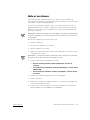 36
36
-
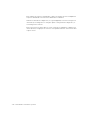 37
37
-
 38
38
-
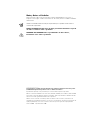 39
39
-
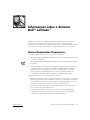 40
40
-
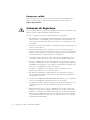 41
41
-
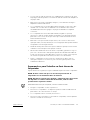 42
42
-
 43
43
-
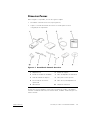 44
44
-
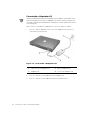 45
45
-
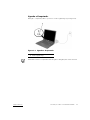 46
46
-
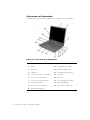 47
47
-
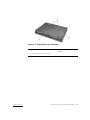 48
48
-
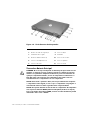 49
49
-
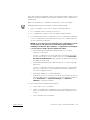 50
50
-
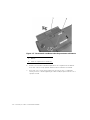 51
51
-
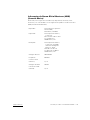 52
52
-
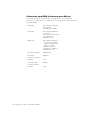 53
53
-
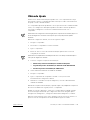 54
54
-
 55
55
-
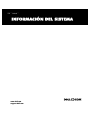 56
56
-
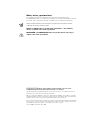 57
57
-
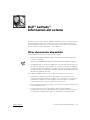 58
58
-
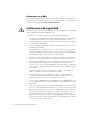 59
59
-
 60
60
-
 61
61
-
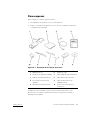 62
62
-
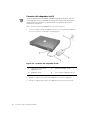 63
63
-
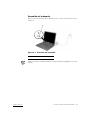 64
64
-
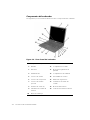 65
65
-
 66
66
-
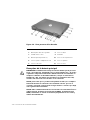 67
67
-
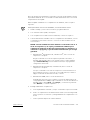 68
68
-
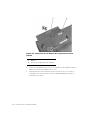 69
69
-
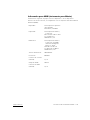 70
70
-
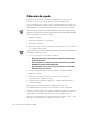 71
71
Dell Latitude C600 Guia rápido
- Tipo
- Guia rápido
- Este manual também é adequado para
em outras línguas
- español: Dell Latitude C600 Guía de inicio rápido
- français: Dell Latitude C600 Guide de démarrage rapide
- English: Dell Latitude C600 Quick start guide